大家都知道,通过启用D-LINK路由器的远程管理功能,可以让其他人连接到你的D-LINK路由器内,从而帮助不懂的人检查配置工作。
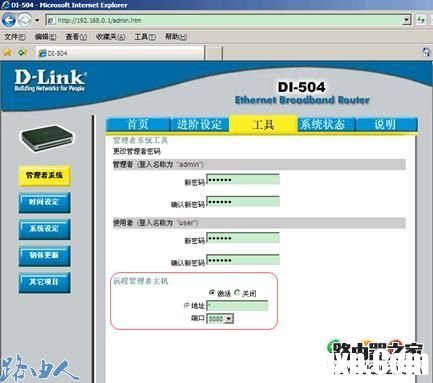
一、选中激活,选择远程管理端口8080,点击执行即可
二、点击系统状态,在下面的WAN端查看到相应的IP地址
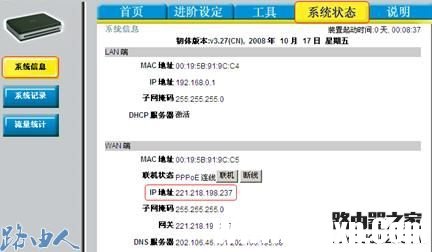
三、在远程主机IE浏览器输入:http://221.218.198.237:8080,即可进行远程登陆
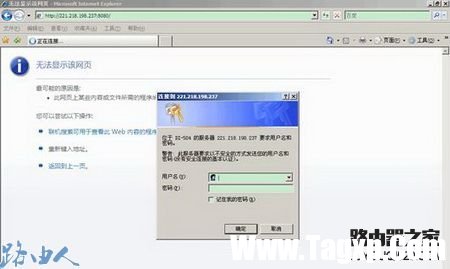
设置完成后,需要将WAN的IP地址告知帮你远程管理D-LINK路由器的人,以便其能够登录D-LINK路由器的配置界面进行管理。
D-LINK无线路由器远程管理如何开启
您可能感兴趣的文章
D-Link无线路由器设置方法图解
热度
152996℃

D-Link(DIR-605L)无线路由器设置方法【图文教程】
热度
185099℃

如何设置SOHO路由器接入到Internet
热度
437884℃

D-Link无线路由器设置方法图解
热度
463170℃

d-link路由器+IPCAM应用配置说明
热度
137248℃

D-Link di-7200无线路由器功能介绍
热度
203271℃

D-Link路由器设置图文教程【型号DI-624+A】
热度
161308℃

d-link云路由器配置教程
热度
159155℃
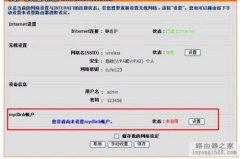
dlink无线路由器设置密码的方法
热度
186134℃
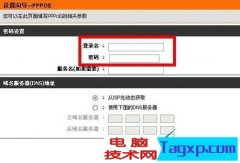
D-Link无线路由器设置方法图解
热度
176993℃

d-link无线路由器如何设置来获取稳定的无线信号
热度
209683℃

D-Link路由器初始登陆密码的修改方法
热度
130514℃
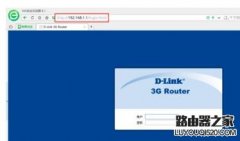
D-Link DIR-600M无线路由器设置方法【视频】
热度
146225℃

d-link路由器如何开启远程管理
热度
211676℃

d_link DI-524M无线加密设置
热度
872170℃
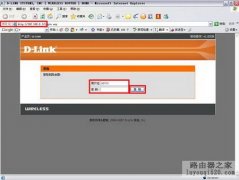
d-link云路由器如何管理教程【电脑端】
热度
478822℃

D-Link无线路由器设置方法图解【型号DI504】
热度
119180℃

dlink无线路由器怎么设置桥接
热度
130413℃
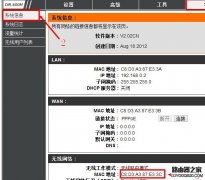
D-Link路由器电源灯一直闪无法联网怎么办?
热度
338458℃

d-link云路由器如何管理教程【手机端】
热度
156994℃

分享至微信,请使用浏览器下方的分享功能
D-LINK无线路由器远程管理如何开启
大家都知道,通过启用D-LINK路由器的远程管理功能,可以让其他人连接到你的D-LINK路由器内,从而帮助不懂的人检查配置工作。 一、选中激活,选择远程管理端口8080,点击执行即可 二、点击系
长按识别二维码 进入电脑技术网查看详情
请长按保存图片
